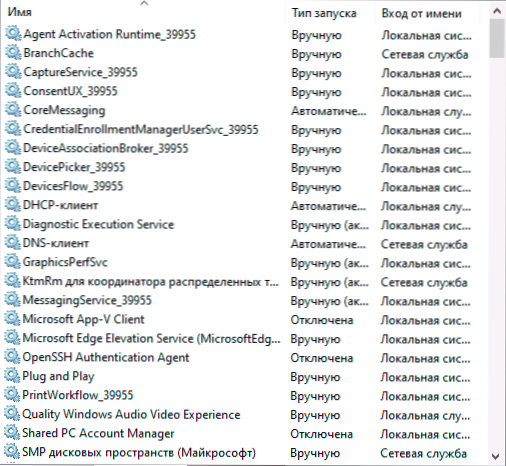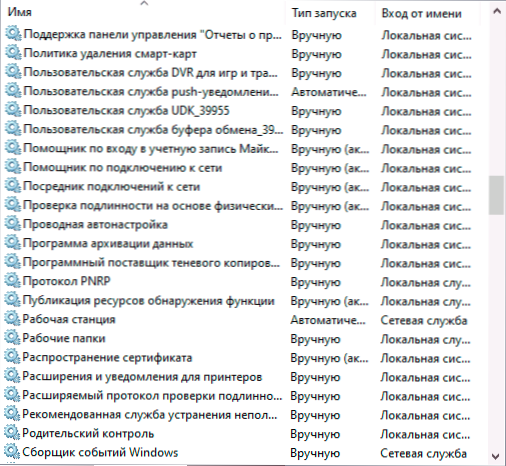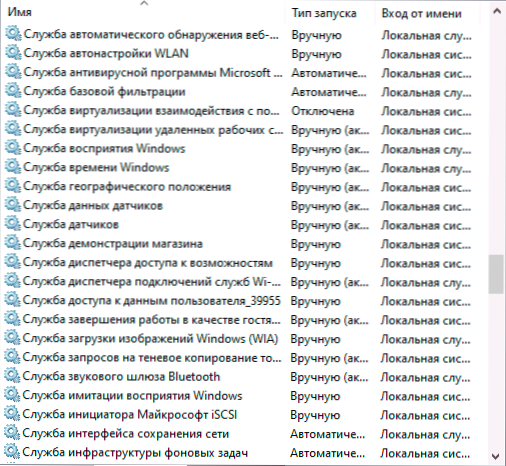Jak włączyć domyślne usługi w systemie Windows 10
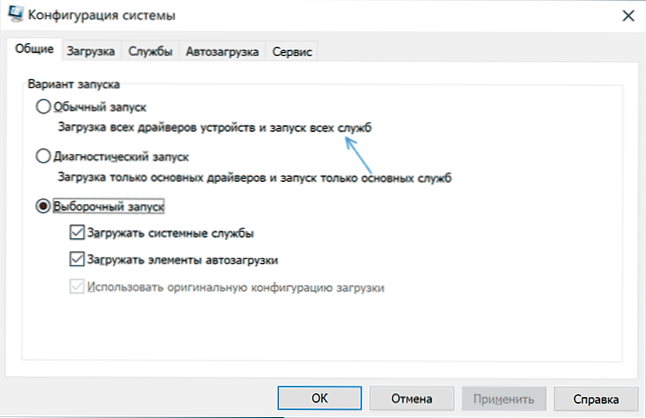
- 4596
- 1397
- Janusz Baranowski
Jeśli po jakimkolwiek działaniu w celu zoptymalizowania pracy usług Windows 10, masz problemy z problemami, może być konieczne przywrócenie parametrów usług do stanu domyślnego. W zależności od sytuacji możesz to zrobić na różne sposoby.
W niniejszej instrukcji szczegółowo o różnych metodach przywracania domyślnych usług w systemie Windows 10 i dodatkowych informacji, które mogą być przydatne.
- Konfiguracja systemu
- Punkty odzyskiwania
- Rejestruj plik
- Domyślny typ uruchomienia
- Inne metody odzyskiwania
- Wideo
- Dodatkowe informacje
Konfiguracja systemu to metoda, która może pomóc, ale nie przywraca początkowej konfiguracji wszystkich usług
Najczęściej zalecanym sposobem przywrócenia uruchomienia usług jest użycie „konfiguracji systemu”. W rzeczywistości nie przywraca rodzaju uruchomienia wszystkich usług, ale w niektórych przypadkach może działać i naprawić problemy, które pojawiły się z powodu problemów, więc polecam zacząć od tego:
- Naciśnij klawisze Win+r Na klawiaturze (wygrana - emblemat Windows), wprowadź Msconfig I kliknij Enter.
- Na karcie „Ogólne” wybierz element „Konwencjonalne uruchomienie” i kliknij „Zastosuj”.
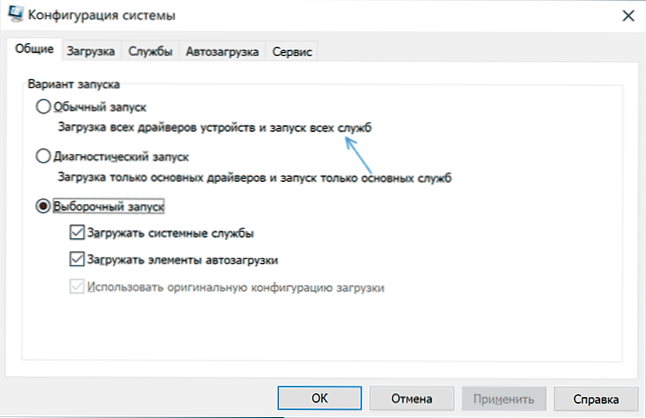
- Załaduj ponownie komputer.
Następnie sprawdź, czy problem został rozwiązany.
Uwaga: jeśli po ponownym uruchomieniu pójdziesz ponownie do Msconfig, z dużym prawdopodobieństwem zobaczysz, że znak ponownie jest zainstalowany w stanie „selektywnego uruchomienia” - jest to normalne i jakoś nie należy tego poprawić.
Punkty odzyskiwania - najszybsza metoda przywracania pracy usług
Jeśli punkty odzyskiwania zostaną zachowane na komputerze i istnieją punkty odzyskiwania w czasie poprzedzającym pojawienie się problemów, będzie to najszybszy sposób na przywrócenie wydajności Usług.
Jeśli Windows 10 uruchamia się i działa:
- Naciśnij klawisze Win+r Na klawiaturze wprowadź rstrui.Exe I kliknij Enter. Użyj proponowanego punktu odzyskiwania lub zaznacz element „Wybierz inny punkt odzyskiwania”.
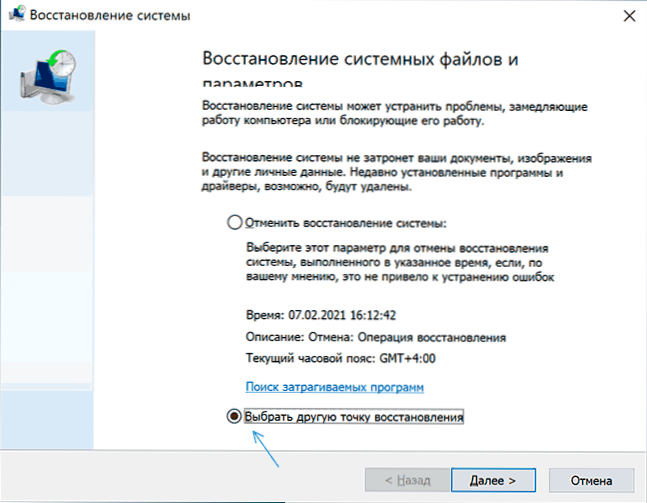
- Wybierz punkt odzyskiwania w dniu, w którym problem się nie udowodnił.

- Uruchom odzyskiwanie i poczekaj na jego zakończenie.
Jeśli Windows 10 nie uruchamia się:
- Jeśli niebieski ekran jest wyświetlany z przyciskiem „Dodatkowe parametry”, możesz wejść do nich, a następnie użyć punktów odzyskiwania w dodatkowych parametrach przywracania systemu.
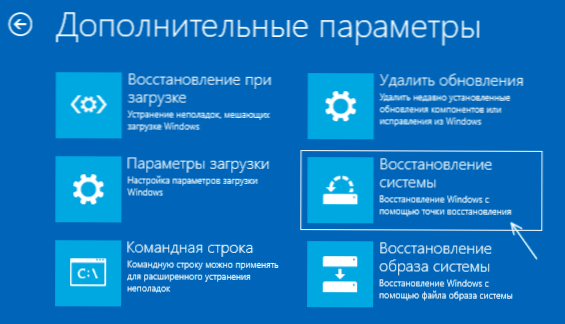
- Możesz załadować z dysku flash Windows 10, przejść do drugiego ekranu programu instalacyjnego i naciśnij „Przywrócenie systemu” po lewej stronie, a następnie przejść do przywrócenia z punktu odzyskiwania.
Plik reg z domyślnie usługi serwisowe systemu Windows 10
To nie jest najlepszy sposób (i potencjalnie coś może pójść nie tak), Ponieważ zestaw usług i ich parametry różnią się od wersji do wersji Windows 10 i w zależności od biura redakcyjnego systemu. Ważny: Jeśli zdecydujesz się na użycie tej metody, najpierw utwórz punkt odzyskiwania systemu Windows 10.
Ale w razie potrzeby i na własne ryzyko, możesz użyć pliku rejestru ze wszystkimi domyślnymi parametrami usług (z wyjątkiem trzecich usług) dla systemu Windows 10 Pro 20H2 - Pobierz ten plik zip - https: // yadi.SK/D/CW1YHXAIU-SQ0A, rozpakuj go, „Uruchom” plik reg i zgadzam się z dodaniem parametrów do rejestru Windows 10 po ponownym uruchomieniu komputera.
Należy pamiętać, że przy dodawaniu danych do rejestru jest wysoce prawdopodobne, że otrzymasz wiadomość „Nie możesz zaimportować, nie wszystkie dane zostały pomyślnie zapisane w rejestrze”. Wynika to z faktu, że zmiana parametrów niektórych usług jest zabroniona w systemie Windows 10, a ich zmiany nie zostaną wprowadzone.
Windows 10 Rodzaj różnych usług
Na poniższych zrzutach ekranu - domyślne typy uruchomienia dla systemu Windows 10, tylko budowane usługi systemowe są prezentowane w profesjonalnej wersji systemu (w domu niektóre usługi mogą być nieobecne).
Inne metody przywracania rodzaju uruchomienia i innych usług usług dla wartości domyślnych
Jeśli jakiekolwiek metody przywracania pracy usług nie pozwalają na rozwiązywanie problemów, możesz:
- Spróbuj użyć trzeciego narzędzia Partia Easy Optimizer (interfejs przełącza się na opcje - języki). Jeśli wybierzesz kartę domyślną i zastosujesz ustawienia, rodzaj uruchomienia usług zostanie przywrócony. Ale: nie wszystkie usługi są prezentowane w programie, ale tylko główne. Oficjalna strona programu to https: // www.sortum.Org/8637/easy-service-optimizer-v1-2/
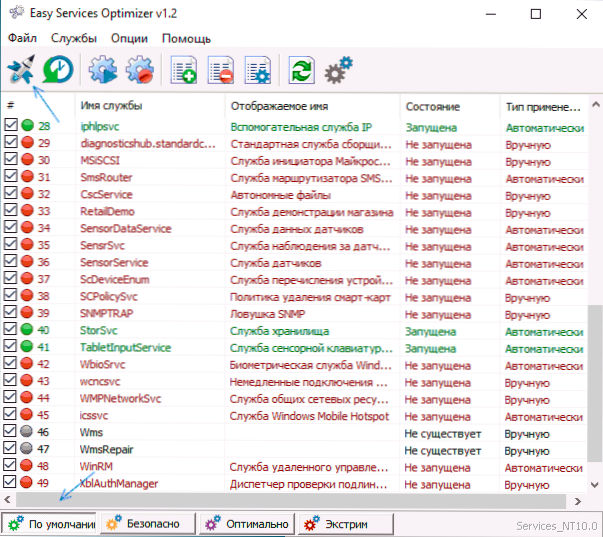
- Opcja powrotu usług do stanu domyślnego jest obecna w naprawie systemu Windows w jednym Nie ręka za reputację programu. Otwórz sekcję „naprawy”, a następnie zaznacz punkt rozładowania usług, jak na zrzucie ekranu, kliknij przycisk Rozpocznij naprawę. Oficjalna strona programu: https: // www.Ulepszenie.Com/content/page/Windows_Repair_All_in_one.Html

- Windows 10 Reset, można zapisać według danych. Rodzaj uruchomienia usług i ich pozostałe parametry zostaną przywrócone.
Wideo
Dodatkowe informacje
Ustawienia początkowe i inne parametry usług Windows 10 znajdują się w rejestrze w sekcji HKEY_LOCAL_MACHINE \ System \ CurrentControlset \ Services - Niniejsza sekcja rejestru może zostać zaimportowana w razie potrzeby, nawet jeśli system nie ładuje się (przykład importu i edycji w nieco innego kontekstu w instrukcjach, jak zresetować hasło systemu Windows 10 w sekcji dotyczącej wypisu).
Ta sekcja zawiera podsekcje z nazwami odpowiadającymi „krótkim nazwom” usług Windows. Wewnątrz - parametry tych usług. Rodzaj uruchamiania jest ustawiany przez parametr Początek, Zwykle bierze wartości 2 (automatycznie), 3 (ręcznie), 4 (bezładny).
- « Jak usunąć konto telegramu z Androida i iPhone'a
- Jak wyłączyć auto -wiązanie przeglądarki Yandex »